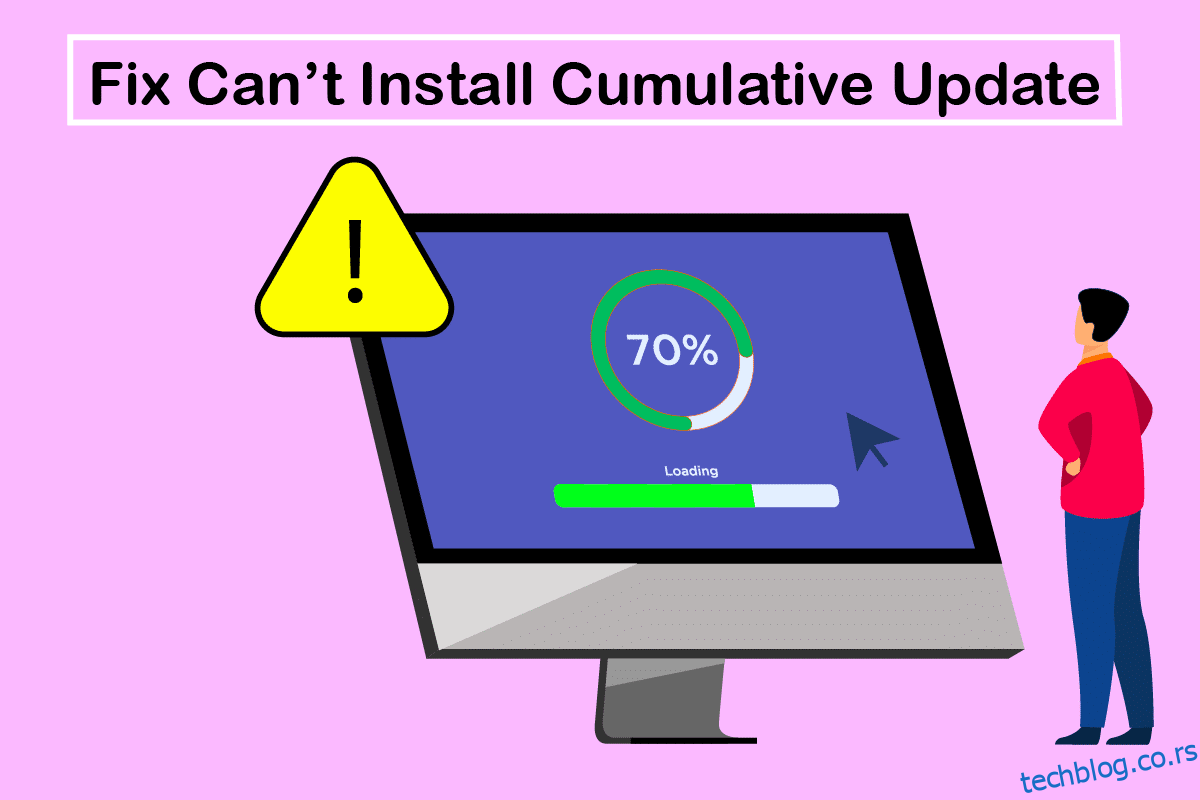Скуп ажурирања који садржи више нових и претходно повезаних ажурирања познат је као кумулативно ажурирање (ЦУ). Али нажалост, неколико корисника са којима се суочавају не могу да инсталирају кумулативно ажурирање КБ5008212, или је процес преузимања заглављен на 0% или 99% проблема. Ако се и ви суочавате са истим проблемом, ми смо ту да вам помогнемо са досадним проблемом. Овај водич ће вам помоћи да поправите ову грешку на рачунару са оперативним системом Виндовс 10. Идемо!
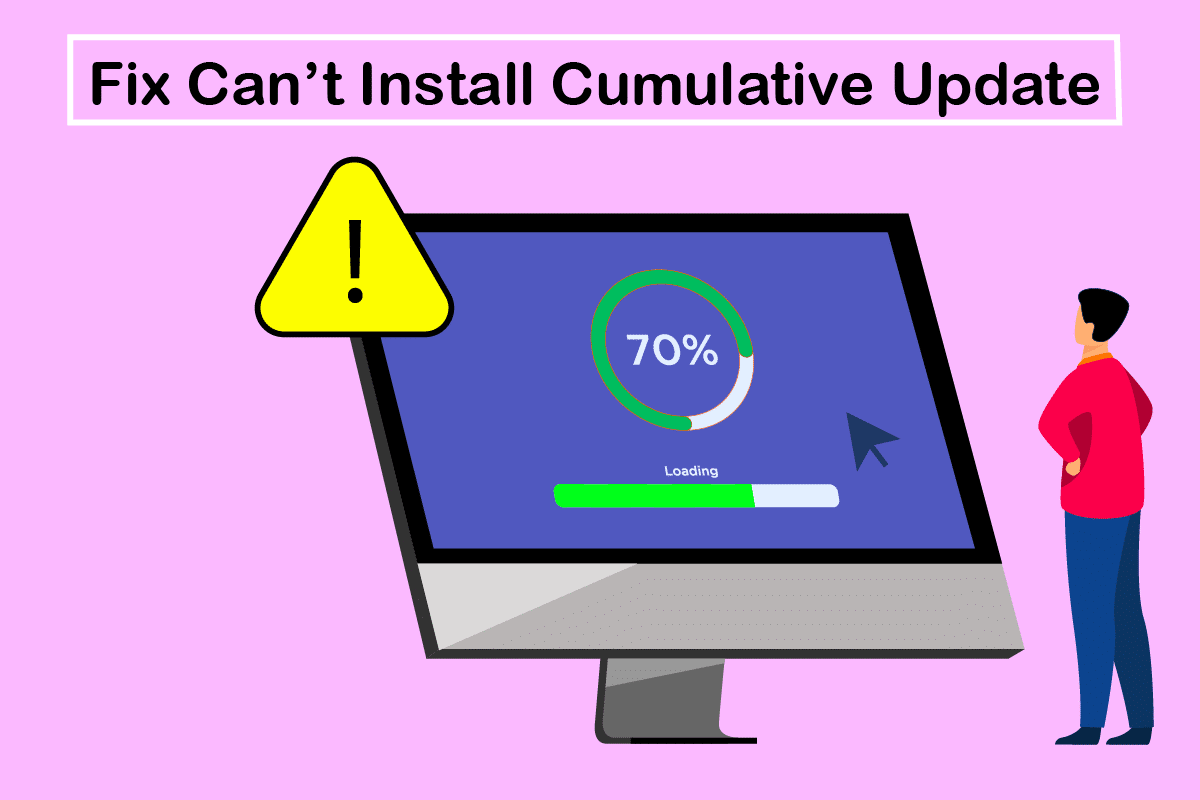
Преглед садржаја
Како да поправите немогућност инсталирања кумулативне исправке КБ5008212 у оперативном систему Виндовс 10
Ако не можете да инсталирате кумулативну исправку КБ5008212 или ако се суочите са било каквим потешкоћама током процеса, ево неких криваца који узрокују проблем. Анализирајте разлоге наведене у наставку да бисте у складу са тим одабрали и следили методе за решавање проблема.
- Неколико основних услуга, као што су Виндовс Упдате и услуга интелигентног преноса у позадини, онемогућено је на вашем рачунару са оперативним системом Виндовс 10.
- Компоненте Виндовс Упдате су оштећене или некомпатибилне.
- Присуство оштећених или некомпатибилних системских датотека.
- Свако недавно ажурирање спречава инсталирање нове исправке на рачунар.
-
Антивирус или заштитни зид Виндовс Дефендер спречава процес преузимања.
Сада пређите на следећи одељак да бисте решили ову грешку ажурирања КБ5008212 на рачунару са оперативним системом Виндовс 10. Виндовс 10 КБ5008212 кумулативно ажурирање објављено је 14. децембра 2021. за Виндовс 10 2004, в20Х2, в21Х1 и в21Х2.
- Ово је безбедносна исправка за исправљање неких безбедносних грешака пријављених у претходној серији.
- Поред тога, ово кумулативно ажурирање поправља друге проблеме у вези са закрпама на вашем Виндовс 10 рачунару.
- Мицрософт предлаже својим корисницима да ажурирају своје системе (кад год је најновија верзија доступна) како би спречили грешке и проблеме.
У овом одељку смо саставили листу метода за исправљање грешке кумулативног ажурирања КБ5008212. Анализирајте их дубоко и следите методе истим редоследом да бисте постигли савршене резултате.
Саветујемо вам да креирате тачку за враћање система да бисте вратили свој систем на претходну верзију ако нешто крене наопако.
Метод 1: Покрените рачунар у безбедном режиму
Било који софтвер или апликација треће стране на вашем рачунару са оперативним системом Виндовс 10 може да омета процес преузимања и тако допринесе грешци кумулативног ажурирања КБ5008212. Покрените рачунар у безбедном режиму да бисте идентификовали било какве сукобе са програмима трећих страна. Пратите наш водич за Извођење чистог покретања у оперативном систему Виндовс 10 и примените исте кораке према упутствима.
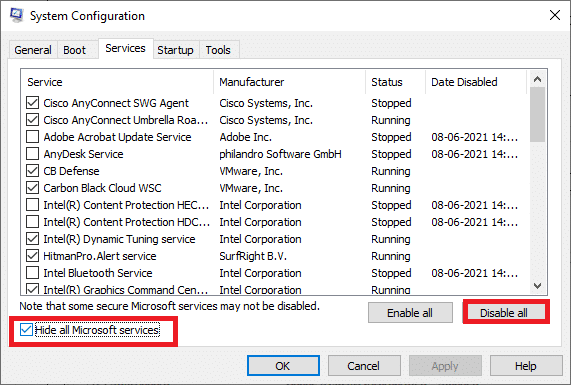
Када покренете рачунар у безбедном режиму, проверите да ли можете да инсталирате кумулативне исправке. Ако јесте, деинсталирајте било који од најновијих програма или апликација које сте додали на рачунар.
2. метод: Покрените алатку за решавање проблема Виндовс Упдате
Ако на вашем рачунару постоје оштећене компоненте за ажурирање оперативног система Виндовс, не можете да инсталирате нове исправке. Да бисте поправили грешке у компонентама ажурирања на рачунару, користите уграђени алат за Виндовс 10. Покретање уграђене алатке за решавање проблема Виндовс Упдате ће решити проблеме са мрежном везом, оштећене компоненте Виндовс Упдате и неважеће кључеве регистратора на вашем рачунару који доприносе грешци не могу инсталирати кумулативно ажурирање КБ5008212. Пратите кораке наведене у нашем водичу за покретање алатке за решавање проблема са ажурирањем оперативног система Виндовс.

Урадите како је приказано и тако решите проблеме које је идентификовала алатка за решавање проблема.
Метод 3: Поново покрените Ессентиал Виндовс Сервицес
Неколико битних Виндовс услуга као што су Виндовс Упдате и услуге интелигентног преноса у позадини морају бити омогућене на вашем рачунару да бисте избегли проблеме са ажурирањем. Ако су ове услуге онемогућене у вашем систему, већа је вероватноћа да ћете се суочити са грешком не може се инсталирати кумулативно ажурирање КБ5008212. Стога, поново покрените основне Виндовс услуге према упутствима у наставку.
1. Притисните тастер Виндовс, откуцајте Услуге и кликните на Покрени као администратор.
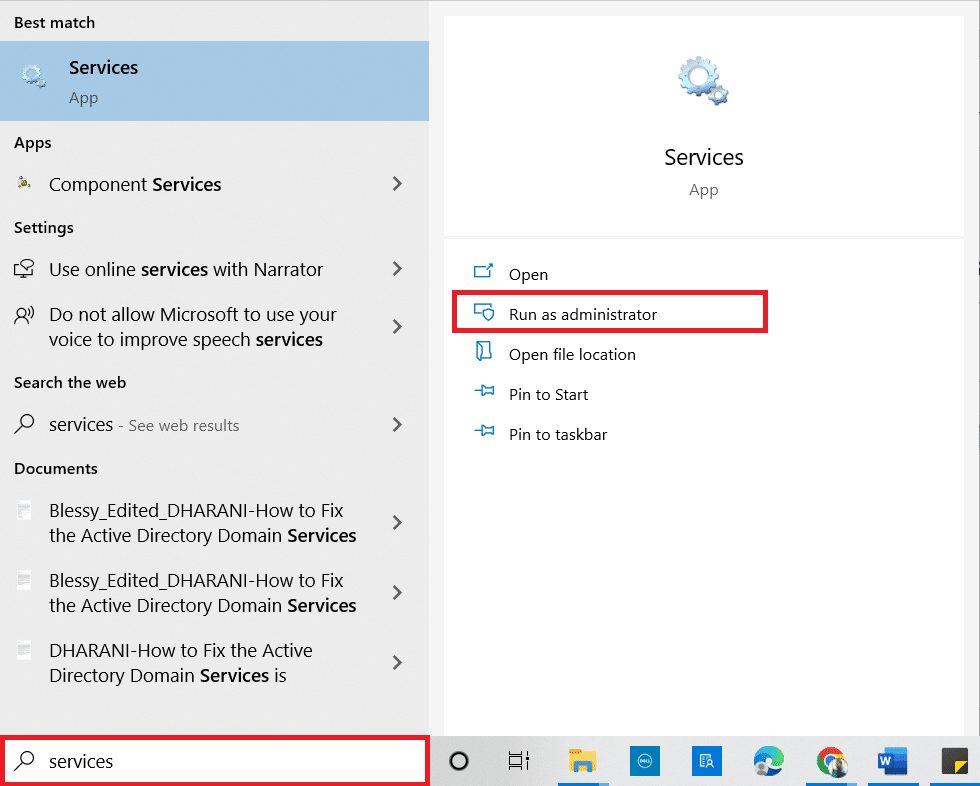
2. Сада, скролујте надоле и двапут кликните на Бацкгроунд Интеллигент Трансфер Сервице.

3. Сада изаберите тип покретања на Аутоматски, као што је приказано.
Напомена: Ако је статус услуге Заустављен, кликните на дугме Старт. Ако је статус услуге Покренут, кликните на Стоп и покрените га поново.
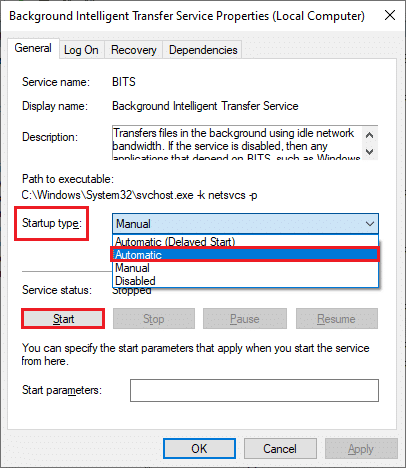
4. Кликните на Примени > У реду да сачувате промене.
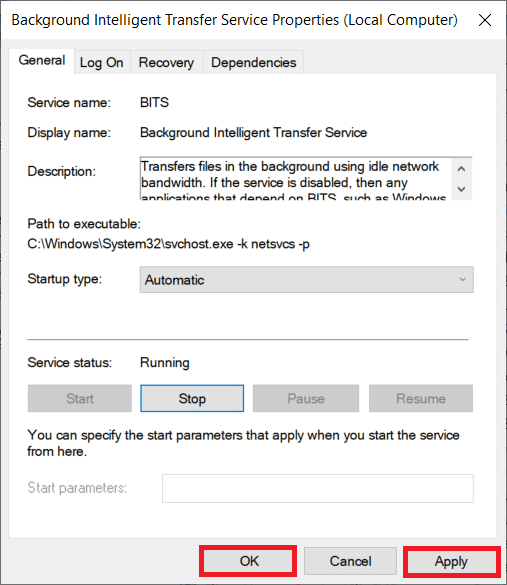
5. Поновите све ове кораке за друге Виндовс услуге као што су Цриптограпхиц Сервицес, МСИ Инсталлер и Виндовс Упдате Сервицес.
Метод 4: Поправи системске датотеке
Понекад неколико ваших системских датотека може бити оштећено из неколико разлога, као што су напад малвера, неправилно гашење, непотпуне инсталације ажурирања за Виндовс, итд. Ове оштећене датотеке вам неће дозволити да инсталирате нова ажурирања на рачунар. Стога, ако се суочите са овом грешком, саветујемо вам да у суштини поправите ове оштећене датотеке. Срећом, ваш рачунар са оперативним системом Виндовс 10 има уграђене алате за поправку као што су СФЦ (провера системских датотека) и ДИСМ (сервисирање и управљање сликама за примену). Прочитајте наш водич о томе како да поправите системске датотеке на Виндовс 10 и пратите кораке према упутствима да бисте поправили све своје оштећене датотеке.
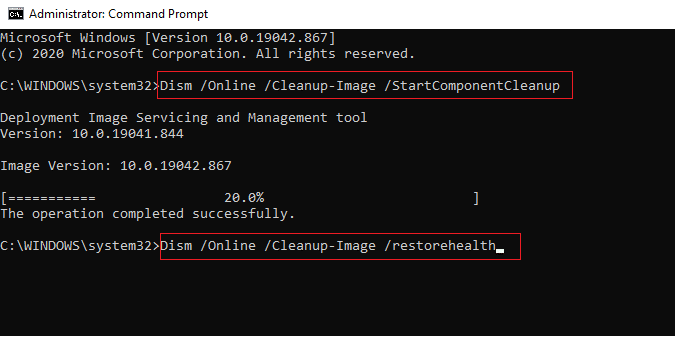
Метод 5: Избришите фасциклу за дистрибуцију софтвера
Ако сте сигурни да услуге Виндовс Упдате раде и још увек не могу да инсталирају кумулативне исправке, постоји још једно једноставно решење за решавање проблема са ажурирањем. Прво зауставите услугу Виндовс Упдате и избришите фасциклу за дистрибуцију софтвера у вашем Филе Екплорер-у. Затим поново покрените услуге Виндовс Упдате. Пратите упутства у наставку.
1. Отворите прозор Услуге као администратор као што сте урадили у 3. методу.
2. Сада померите екран надоле и кликните десним тастером миша на Виндовс Упдате.
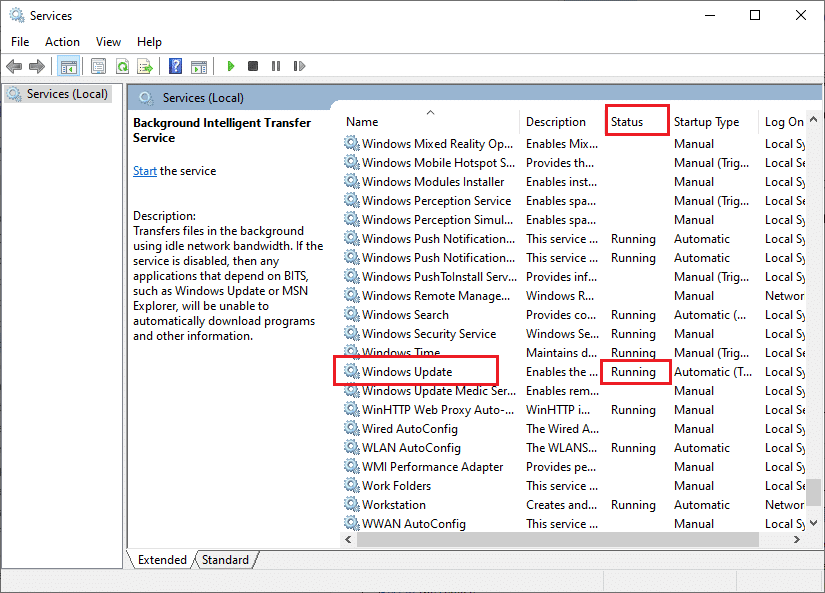
3А. Ако Статус није постављен на Покреће, пређите на корак 4.
3Б. Ако је статус Покреће, кликните на Стоп као што је приказано.
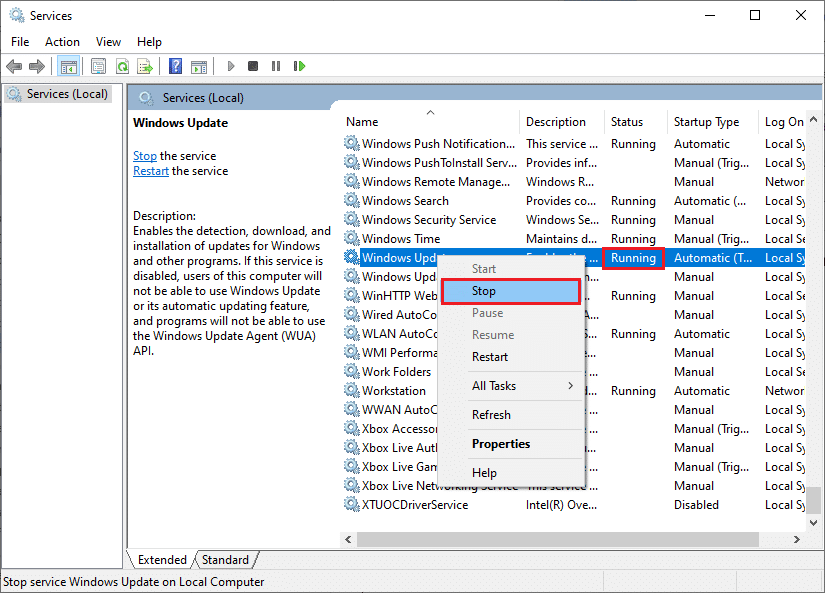
5. Отворите Филе Екплорер тако што ћете истовремено кликнути на тастере Виндовс + Е.
6. Сада идите на следећу путању.
C:WindowsSoftwareDistributionDataStore
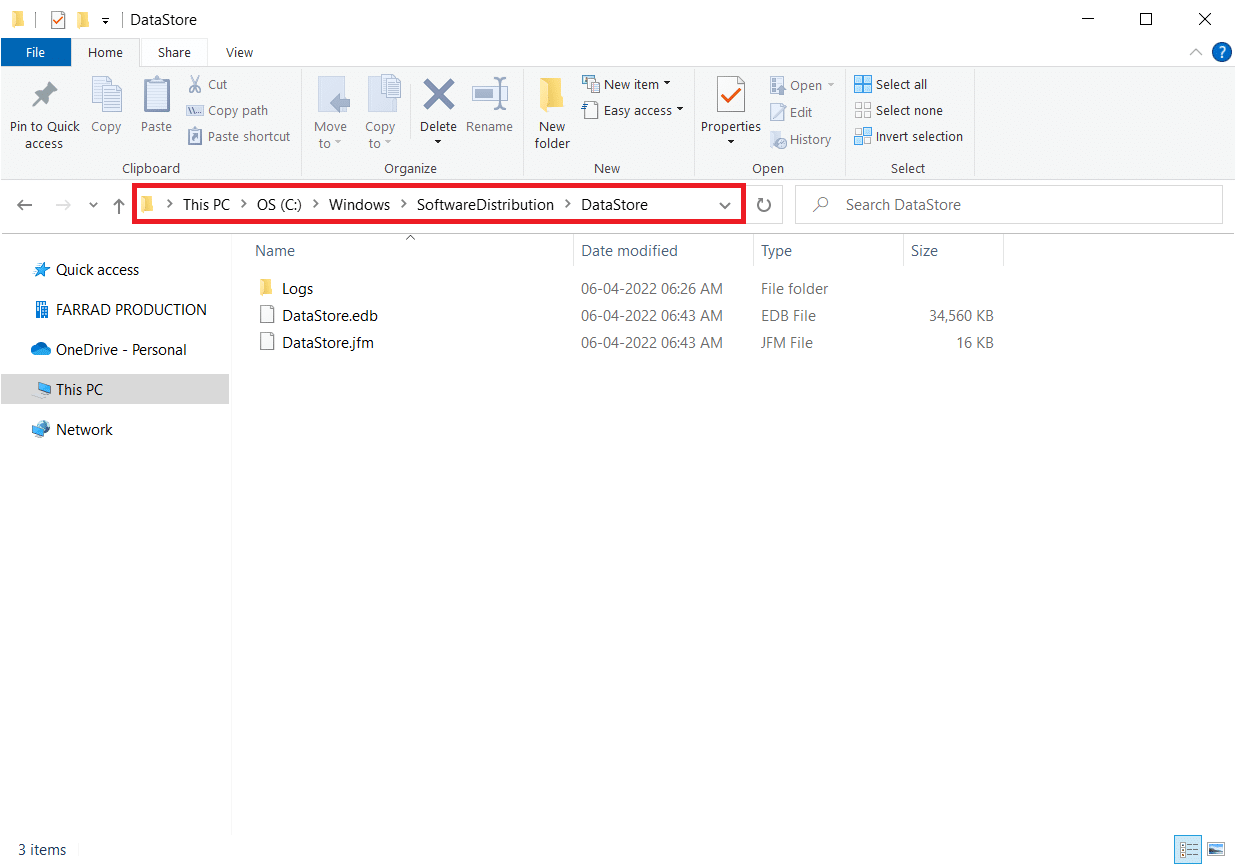
7. Сада притисните истовремено тастере Цтрл + А да бисте изабрали све датотеке.
8. Кликните десним тастером миша на њих и кликните на опцију Делете.
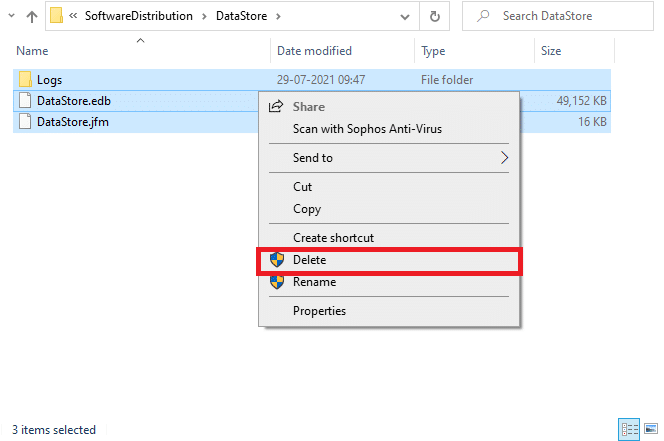
9. Слично, идите на дату путању.
C:WindowsSoftwareDistributionDownload.
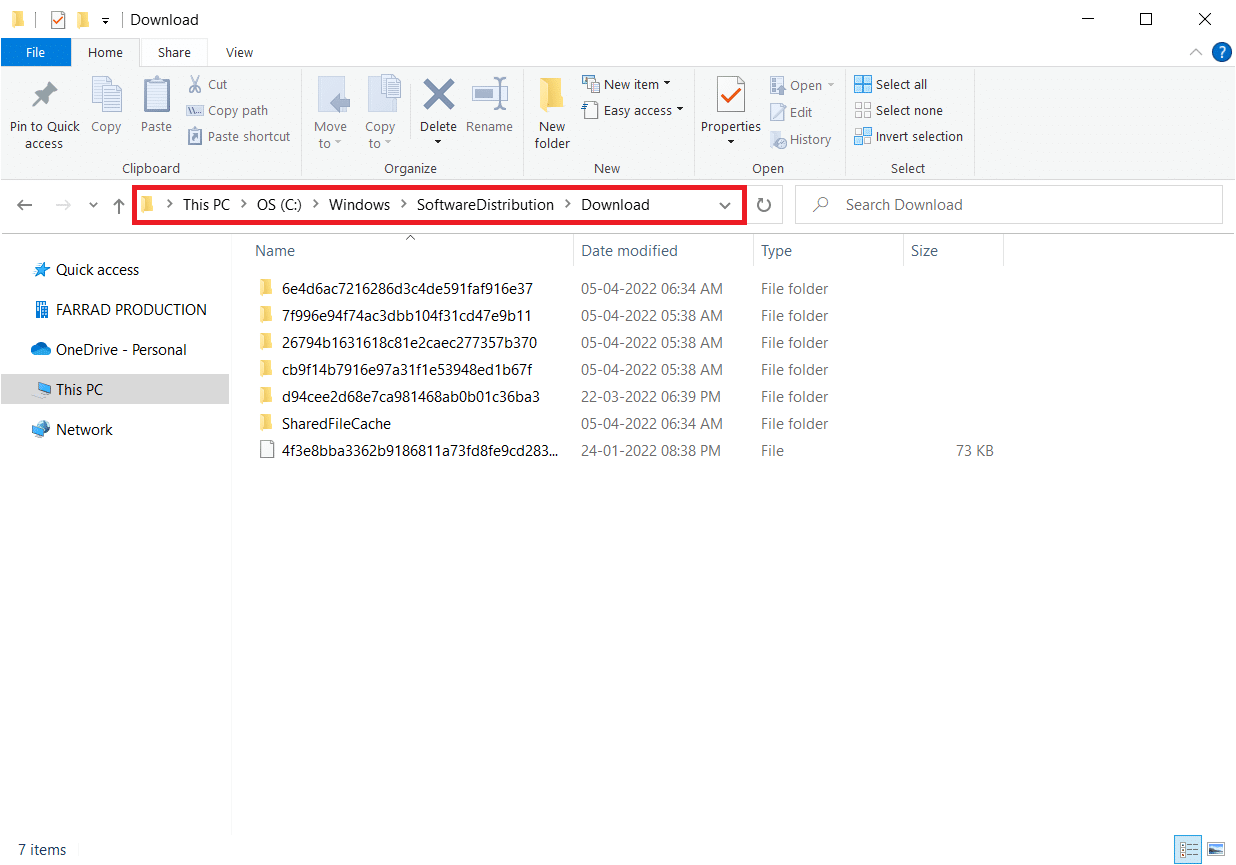
10. Изаберите све датотеке и фасцикле притиском на тастере Цтрл + А.
11. Кликните десним тастером миша на њих и изаберите делете.
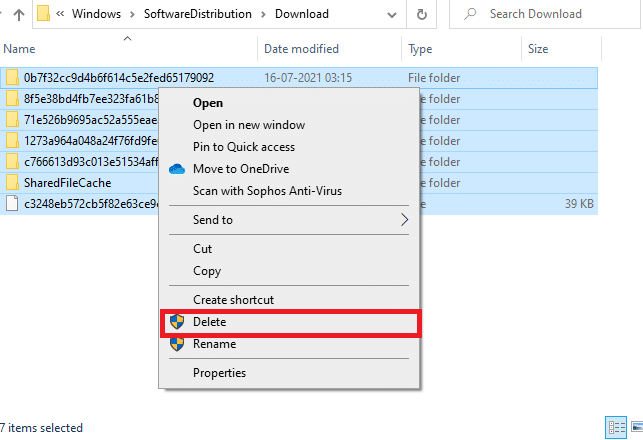
12. Поново, пређите на прозор Сервицес, кликните десним тастером миша на Виндовс Упдате и изаберите опцију Старт.
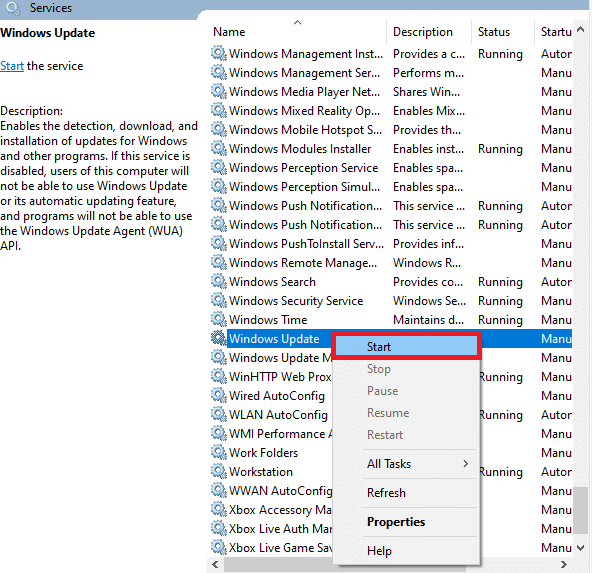
Метод 6: Привремено онемогућите Антивирус
Ваш антивирусни програм може грешком да спречи инсталирање најновијих ажурирања на вашем рачунару. Тешко их је толерисати и исправити. Антивирусни софтвер као што су Нортон и Аваст може спречити било које најновије ажурирање за Виндовс, а саветујемо вам да привремено онемогућите било који уграђени или антивирусни софтвер треће стране да бисте решили исто. Прочитајте наш водич о томе како да привремено онемогућите антивирусни програм на Виндовс 10 и пратите упутства да привремено онемогућите антивирусни програм на рачунару.
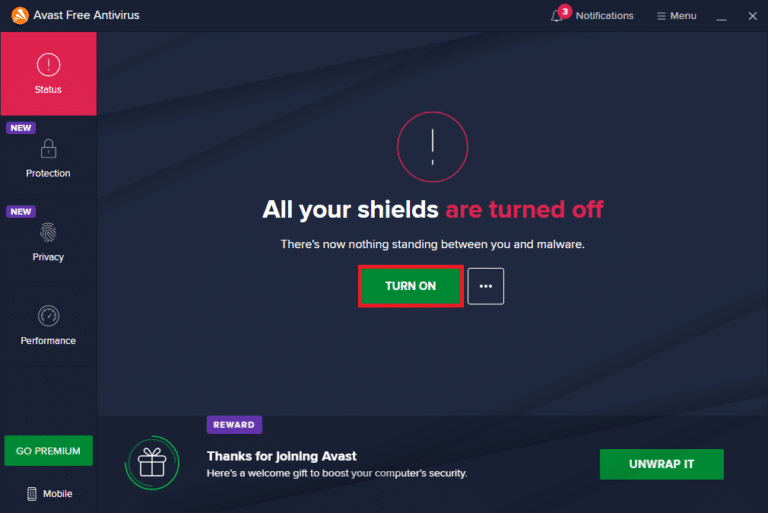
Након што инсталирате кумулативне исправке на рачунар са оперативним системом Виндовс 10, обавезно поново омогућите антивирусни програм јер систем без безбедносног пакета увек представља претњу.
Метод 7: Користите Гоогле ДНС
Систем имена домена (ДНС) је неопходан за успостављање интернет везе. Понекад, ДНС адресе које доставља ваш Интернет провајдер могу бити веома споре и тако не можете да инсталирате грешку кумулативног ажурирања КБ5008212 на рачунару са оперативним системом Виндовс 10. Гоогле ДНС има 8.8.8.8 и 8.8.4.4 ИП адресе које су једноставне и лако памтљиве за успостављање безбедне ДНС везе између клијента и сервера.
Ево нашег једноставног водича о томе како да промените ДНС поставке у оперативном систему Виндовс 10 који ће вам помоћи да промените своје ДНС адресе на рачунару. Такође можете да се пребаците на било који Опен ДНС или Гоогле ДНС на свом Виндовс 10 рачунару пратећи наш водич о томе како да се пребаците на ОпенДНС или Гоогле ДНС на Виндовс-у. Пратите према упутствима и проверите да ли можете да инсталирате кумулативне исправке на свој рачунар.
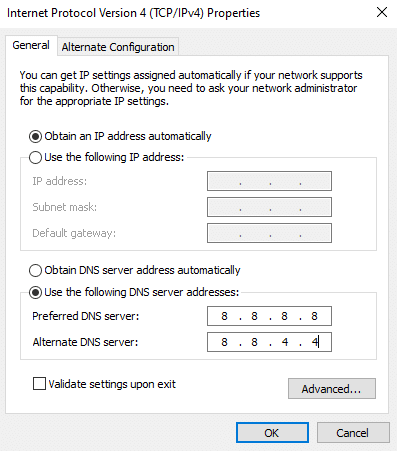
Метод 8: Деинсталирајте недавна ажурирања
Било која претходна некомпатибилна ажурирања на вашем рачунару са оперативним системом Виндовс 10 можда неће дозволити преузимање нових ажурирања. Због тога вам се саветује да деинсталирате недавне исправке инсталиране на вашем рачунару да бисте решили грешку не могу инсталирати кумулативно ажурирање КБ5008212. Задатак је врло лако урадити, а кораци су приказани на следећи начин.
1. Притисните тастер Виндовс и откуцајте Цонтрол Панел. Затим кликните на Отвори као што је приказано.
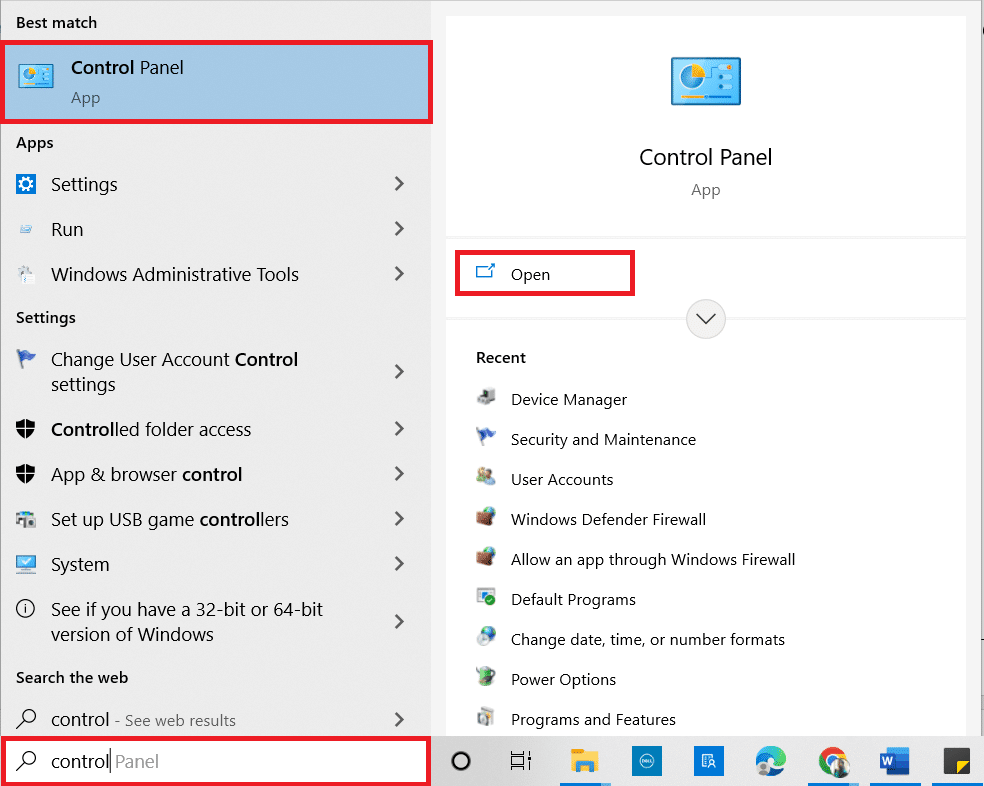
2. Подесите Виев би као категорију.
3. Сада кликните на опцију Деинсталирај програм у менију Програми као што је приказано.
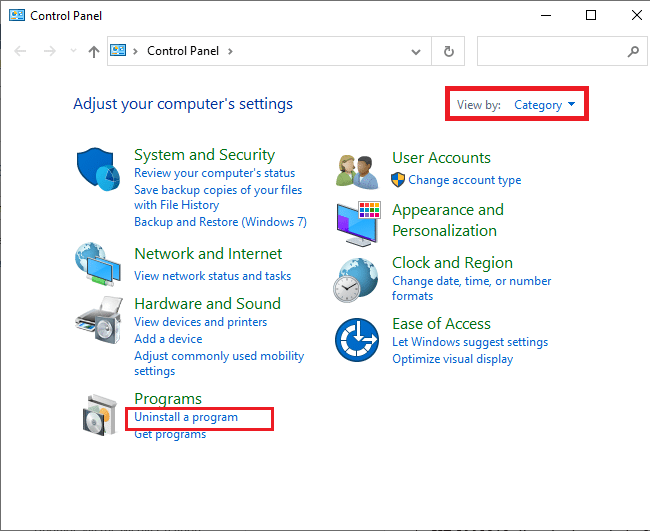
4. Кликните на Прикажи инсталиране исправке у левом окну као што је приказано.
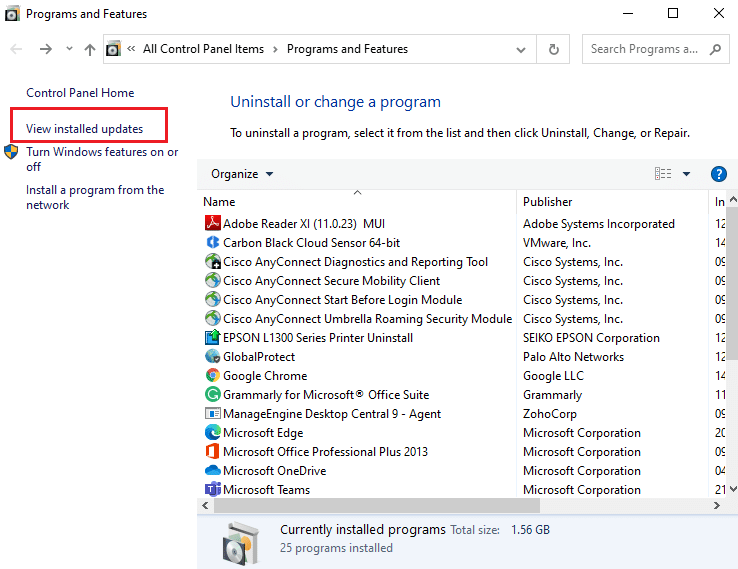
5. Сада потражите и изаберите најновију исправку позивајући се на Инсталирано на датум и кликните на опцију Деинсталирај као што је приказано испод.
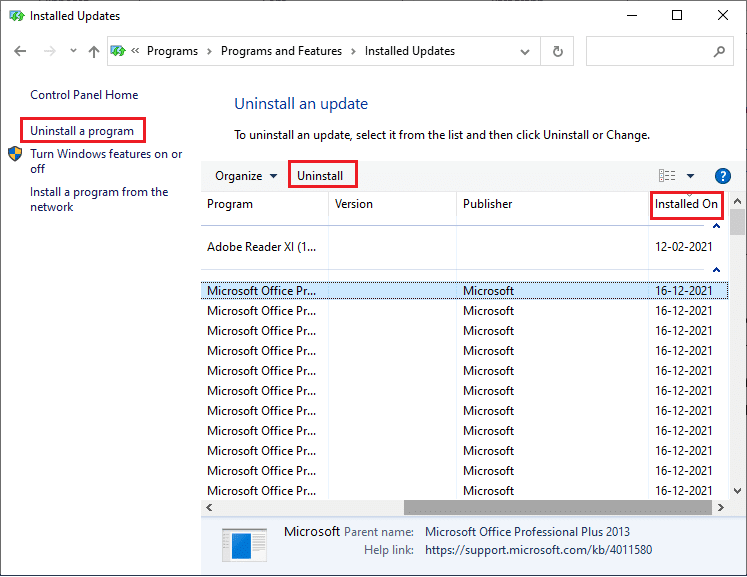
6. На крају, потврдите било који упит и поново покрените рачунар.
Метод 9: Ресетујте компоненте Виндовс Упдате
Да бисте одржали легитимитет свог Виндовс 10 рачунара, морате се уверити да у њему нема оштећених компоненти. Све датотеке ажурирања за Виндовс се чувају на вашем рачунару и ако су оштећене или некомпатибилне, суочићете се са неколико фрустрирајућих проблема. Да бисте поправили оштећене компоненте Виндовс Упдате на вашем рачунару, пратите наш водич о томе како да ресетујете компоненте Виндовс Упдате на Виндовс 10.
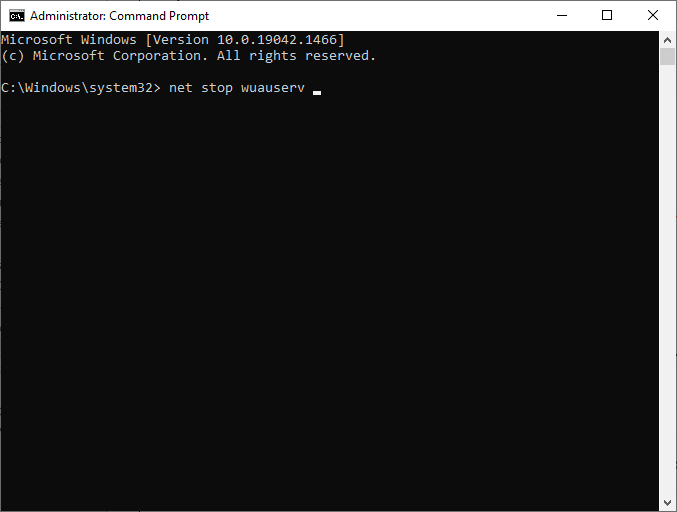
Овај једноставан процес укључује покретање скупа команди у командној линији како би се све битне Виндовс услуге поново покренуле на вашем Виндовс 10 рачунару. Након што извршите све команде, проверите да ли можете да инсталирате кумулативне исправке.
Метод 10: Ручно инсталирајте ажурирања
Ако сва друга решења наведена изнад у овом водичу не функционишу за вас, и даље можете ручно да преузмете кумулативно ажурирање КБ5008212. Веб страница историје ажурирања за Виндовс 10 садржи сву историју ажурирања објављених за ваш Виндовс рачунар. Пратите доле наведена упутства да бисте насилно инсталирали ажурирања КБ5008212.
1. Притисните и држите тастере Виндовс + И истовремено да бисте отворили подешавања у систему.
2. Сада кликните на Ажурирање и безбедност.
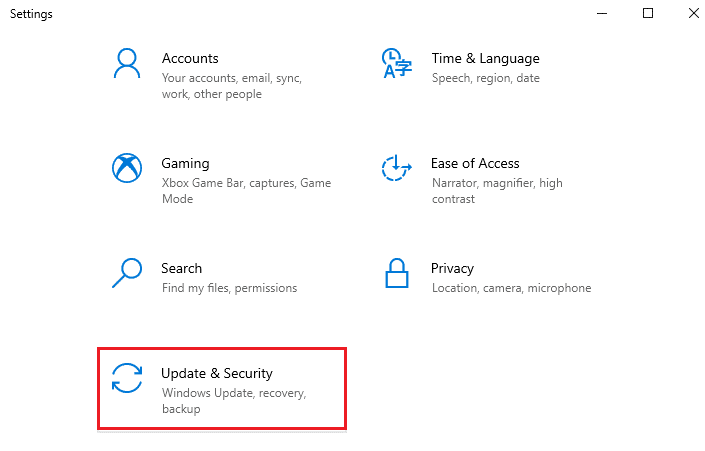
3. Сада изаберите опцију Прикажи историју ажурирања као што је истакнуто испод.
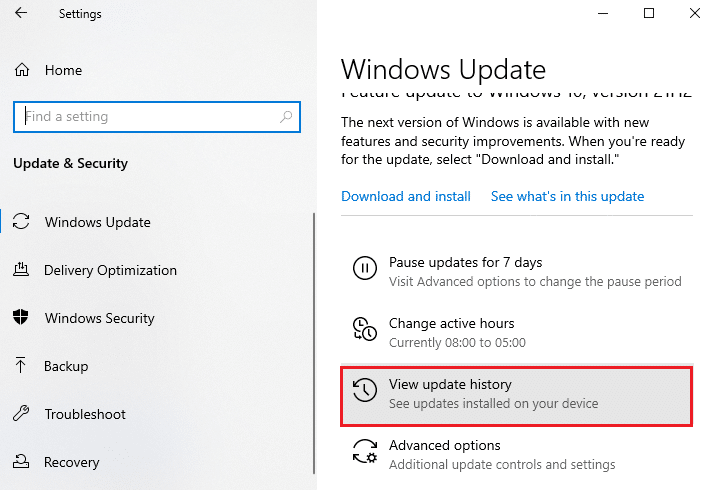
4. На листи проверите да ли је КБ број (КБ5008212) на чекању за преузимање због конфликтних грешака.
5. Овде унесите КБ број у траку за претрагу каталога Мицрософт Упдате.
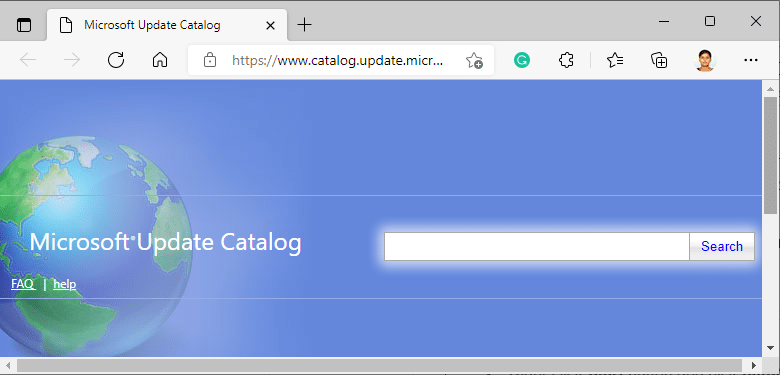
6. На крају, кликните на Преузми која одговара вашем најновијем ажурирању КБ5008212 и пратите упутства на екрану да бисте довршили процес.
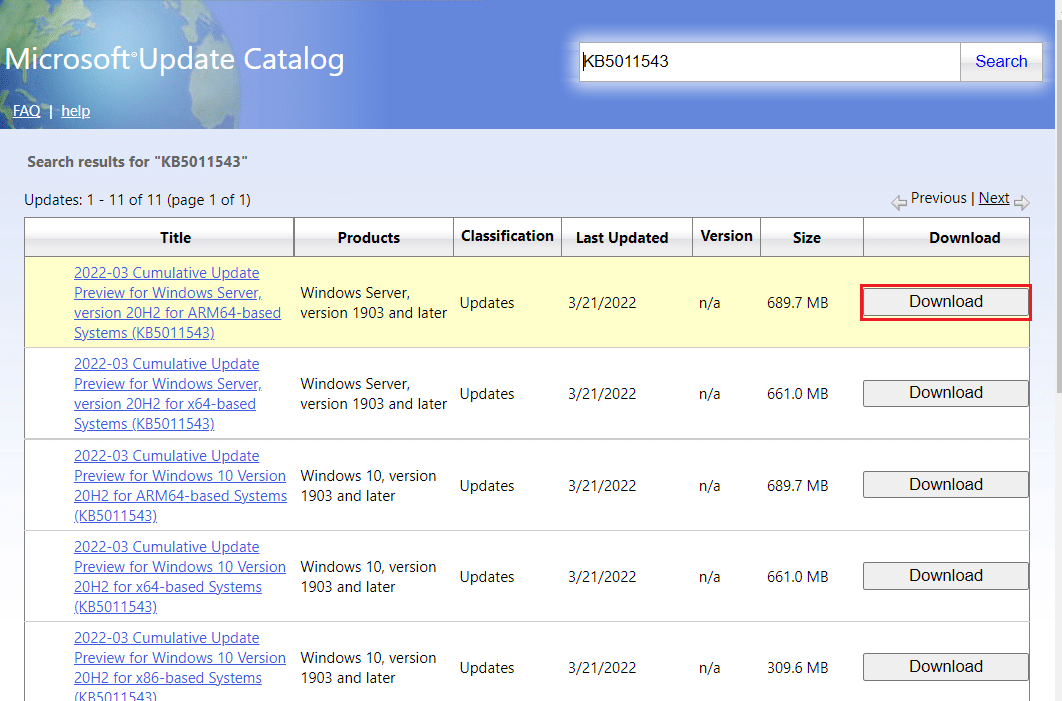
Метод 11: Користите алатку за креирање медија
Ако не можете ручно да инсталирате кумулативно ажурирање КБ5008212, можете покушати да га инсталирате помоћу алатке за креирање медија. Ово је званична платформа за преузимање коју препоручује Мицрософт да исправи све грешке у ажурирању на вашем Виндовс 10 рачунару. Пратите доле наведене кораке да бисте урадили исто.
1. Отворите било који претраживач и покрените званичну страницу за преузимање алатке за креирање медија.
2. Сада кликните на дугме Преузми одмах под Креирај Виндовс 10 инсталациони медијум.
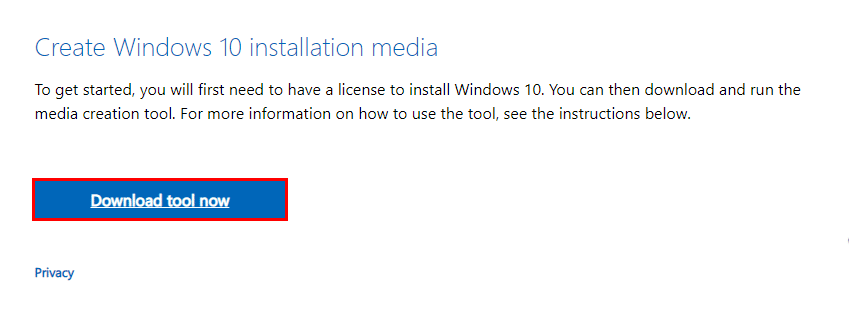
3. Кликните на датотеку за подешавање да бисте покренули инсталатер и кликните на Да у одзивнику Контрола корисничког налога (УАЦ), ако постоји.
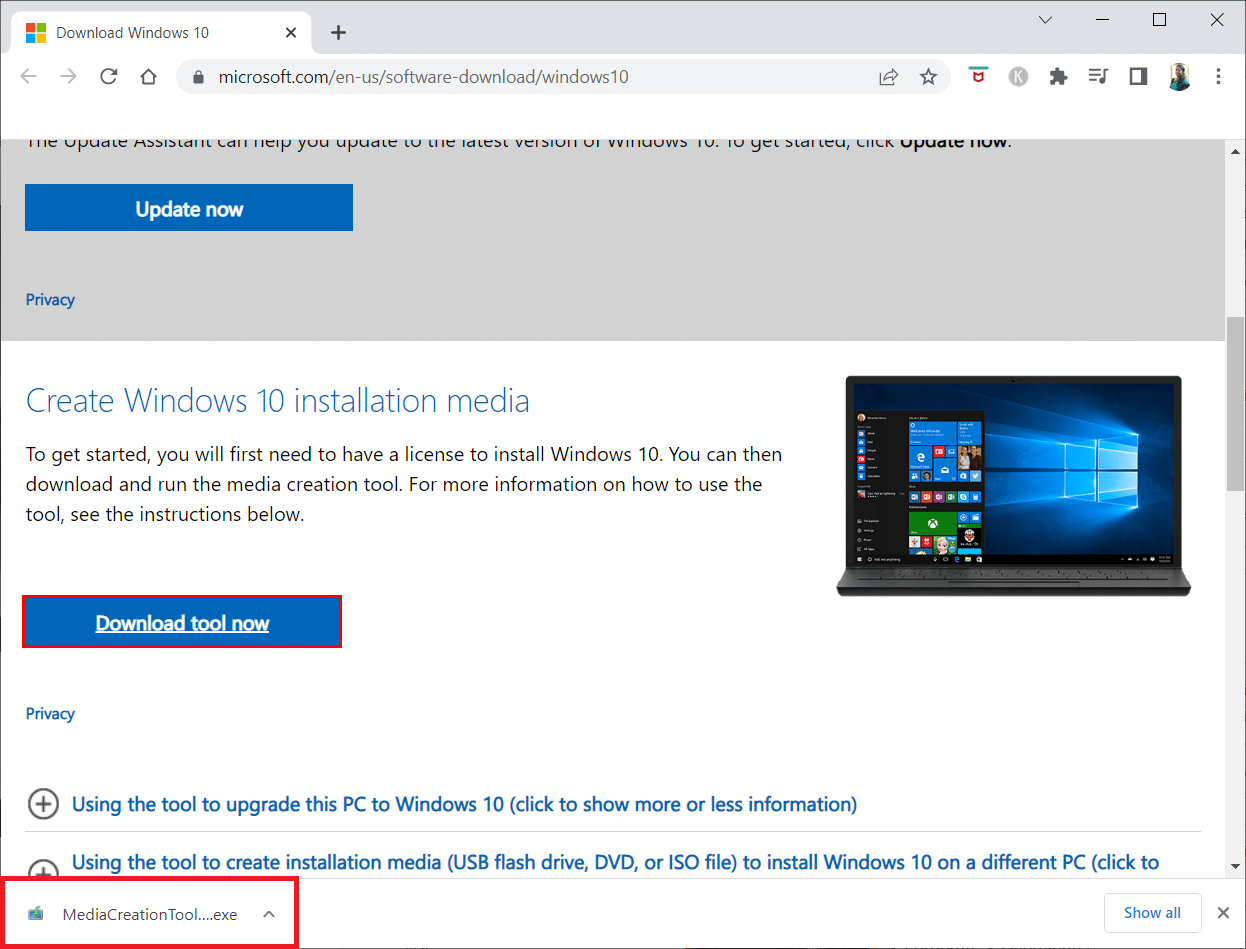
4. Сада кликните на дугме Прихвати у прозору за подешавање оперативног система Виндовс 10 као што је приказано.

5. Сачекајте да се процес скенирања заврши, изаберите опцију Надогради овај рачунар одмах и кликните на дугме Даље.
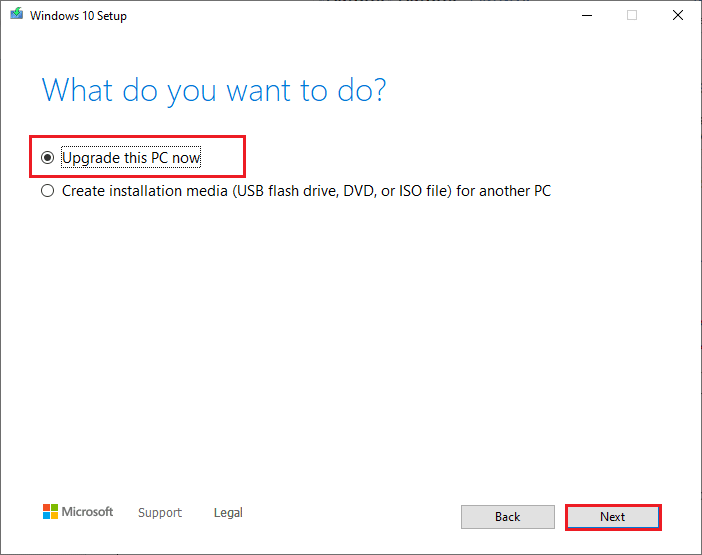
6. Сачекајте док се Виндовс ИСО не преузме на ваш рачунар и кликните на Прихвати.
Напомена: Морате да сачекате док се сва ажурирања на чекању на вашем рачунару не инсталирају на рачунар како би алатка за креирање медија могла да ажурира ваш оперативни систем на најновију верзију.
7. На крају, кликните на Инсталирај да бисте довршили процес.
Метод 12: Извршите враћање система у претходно стање
Ако нисте задовољни ниједном од ових метода, једина преостала опција је да вратите рачунар на претходну верзију. Да бисте то урадили, пратите наш водич о томе како да користите враћање система на Виндовс 10 и примените упутства као што је приказано. На крају, ваш рачунар ће бити враћен у претходно стање у којем се уопште не суочава са грешкама.
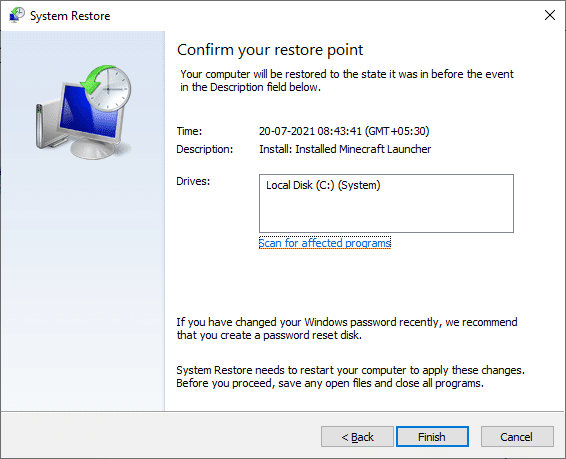
Након што вратите свој Виндовс 10 рачунар у претходно стање, проверите да ли можете да инсталирате кумулативно ажурирање КБ5008212.
Метод 13: Ресетујте рачунар
Ипак, ако се суочите са овим проблемом на рачунару са оперативним системом Виндовс 10, последњи избор је да поново инсталирате системске датотеке. Ово је могуће помоћу процеса који се зове Чиста инсталација. Брише претходни оперативни систем, податке ускладиштене у програмима, подешавања и све ваше личне датотеке. И нови ОС ће бити инсталиран са свим инсталираним ажурирањима. Ипак, можете ресетовати Виндовс 10 без губитка података. Пратите наш водич о томе како да ресетујете Виндовс 10 без губитка података да бисте то урадили.
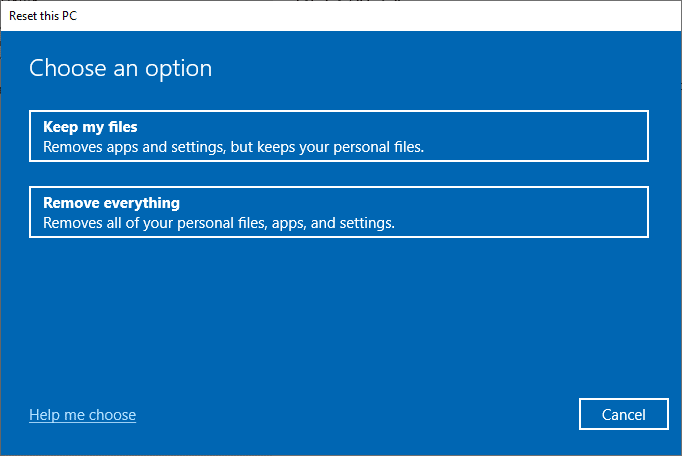
Када инсталирате поправку на рачунару, ваш оперативни систем ће бити ажуриран на најновију верзију.
***
Надамо се да је овај водич био од помоћи и да сте могли да поправите немогућност инсталирања кумулативне исправке КБ5008212 на Виндовс 10. Слободно нам се обратите са својим упитима и предлозима преко одељка за коментаре у наставку.